時間:2017-09-25 來源:互聯網 瀏覽量:
Win10係統怎麼更新升級?想來需要更新Win10係統的用戶一定很喜歡Win10,至少在更新機會上並不想錯過新功能的發布和BUG修複,如果你也懷著這樣的心態,不如按照以下步驟來設置Win10係統自動更新。
Win10係統怎麼更新升級
1、鼠標右鍵點擊Win10桌麵上的“這台電腦”,然後選擇“屬性”,如下圖所示:
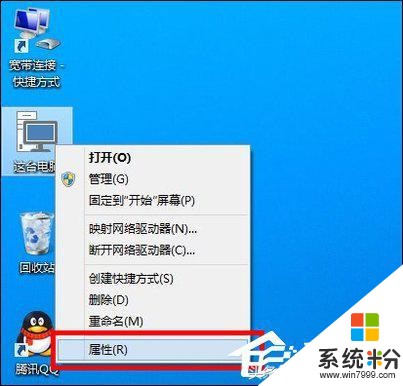
2、進入Win10係統控製麵板界麵後,點擊左下角的“Windows更新”,如下圖所示:
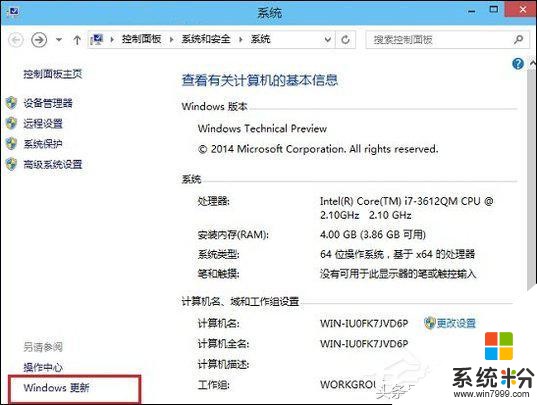
3、進入Windos更新界麵後,可以點擊左側的“檢查更新”,檢測是否有新的可用更新,如下圖所示:
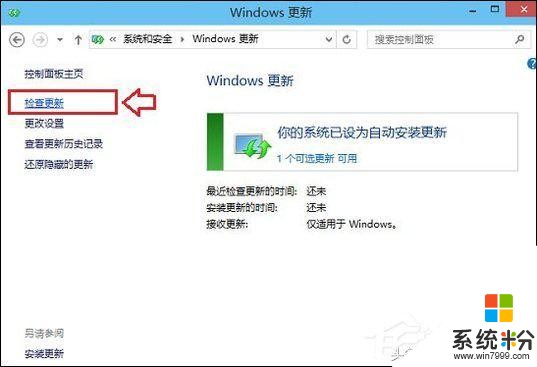
4、如果有可用更新的話,就可以檢測到有Win10可用更新,我們點擊進入更新即可,如下圖所示:
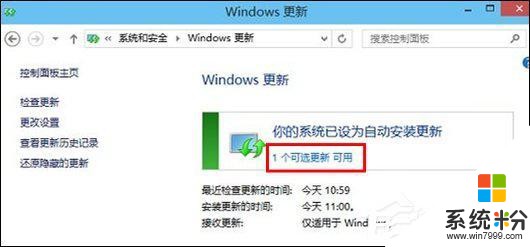
5、勾選上可用更新項目,然後點擊底部的“確定”即可開始安裝更新,如下圖所示。
注意:有的補丁安裝完成之後可能需要重啟計算機才會生效。
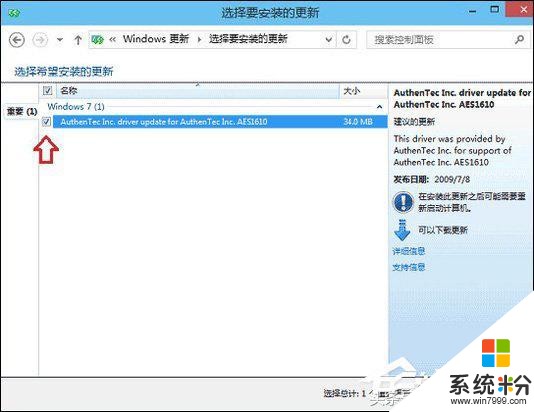
以上步驟便是Win10係統怎麼更新升級的全部過程,雖然開啟係統更新並沒有多大的影響,但筆者還是想建議用戶,如TH、RS、創意者等版本的跨躍,最好還是重新下載這個大版本的Win10操作係統,而非直接更新到最高版本。